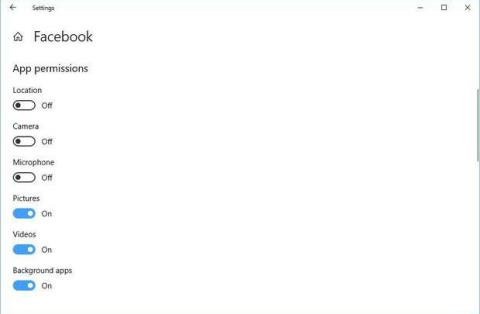Izmantojot Windows 10 pavasara veidotāju atjauninājumu ( 92,99 USD vietnē Amazon.com), Microsoft sniedz jums lielāku kontroli pār jūsu datiem un kontiem. Kad esat uzzinājis par jaunām funkcijām, piemēram, laika skalu, kopīgošanu un lietotni Iestatījumi , jūs, iespējams, vēlēsities iepazīties ar šo jauno konfidencialitātes iestatījumu trio.
Iestatiet lietotņu atļaujas
Iepriekš varējāt iestatīt atļaujas informācijai, kurai lietotnes varēja piekļūt jūsu sistēmā, tostarp atrašanās vietai, kamerai, mikrofonam un vietējiem failiem, taču šī opcija tika paslēpta dziļi fonā. drošības iestatījumi. Izmantojot jaunāko Windows 10 versiju, jums jau ir ļoti noderīgs instalēto lietojumprogrammu saraksts un katrai lietojumprogrammai ir iestatītas atļaujas. Atveriet sadaļu Iestatījumi > Lietotnes > Lietotnes un funkcijas , atlasiet lietotni, noklikšķiniet uz Papildu opcijas un izmantojiet slēdzi, lai iestatītu lietotņu atļaujas.

Dzēsiet informāciju, ko Microsoft ir savākusi par jums
Microsoft kļūst skaidrāka par informāciju, ko tā apkopo no jums, izmantojot lietotni Diagnostic Data Viewer , un tas atvieglo šīs informācijas dzēšanu, pievienojot pogu Dzēst lietotnei Iestatījumi . Atveriet sadaļu Iestatījumi > Konfidencialitāte > Diagnostika un atsauksmes un varat izvēlēties kopīgot pamata vai pilna līmeņa . Tālāk ir redzama poga Dzēst, lai noņemtu visus datus, ko Microsoft ir savākusi no jūsu datora .

Tieši virs pogas Dzēst ir apgabals ar nosaukumu Diagnostikas datu skatītājs. Pārliecinieties, vai slēdzis ir iespējots, un pēc tam noklikšķiniet uz pogas Diagnostikas datu skatītājs. Jūs atvērsiet Microsoft veikalu, lai instalētu šo diagnostikas datu skatītāja lietojumprogrammu. Palaidiet lietotni, un jūs varēsit redzēt, ko Microsoft ir apkopojusi par jums. Šī informācija netiek rādīta tieši, taču tā vienmēr ir pieejama lietotnē, ja vēlaties to izsijāt.
Atgūt vietējo kontu paroli
Agrāk, ja izvēlējāties pieteikties datorā, izmantojot lokālā administratora kontu, nevis Microsoft kontu, labāk neaizmirstiet sava datora paroli
Dodieties uz Iestatījumi > Konti > Pierakstīšanās opcijas un noklikšķiniet uz Atjaunināt drošības jautājumus , lai iestatītu drošības jautājumus.
Redzēt vairāk: